录制YouTube实时流视频/音乐的简便方法
YouTube实时流允许YouTuber实时开始流视频.但是对于观众来说,他们无法确保实时流视频将被记录并存档以供回头观看.更糟糕的是,YouTuber可能会删除它或更改存档的设置.此外,对于不同的实时流类型,YouTube将提供不同的存档长度.如果流超过归档长度,则可能根本无法捕获.
基于上述内容,如何确保获得完整的实时流视频进行播放?最好的方法是使用屏幕录像机从头到尾记录YouTube实时流.在这里,我们将向您展示如何使用VideoSolo Screen Recorder录制YouTube实时流.
如何使用VideoSolo屏幕录像机录制YouTube直播
它是如此强大,可以在Mac/Windows计算机上记录所有屏幕运动,包括YouTube实时流视频,音乐以及任何其他视频.当然,它也可以记录其他平台的实时流.录制视频的质量几乎与原始视频一样完美.这样您就可以毫无问题地回顾视频!可以使用VideoSolo Screen Recorder轻松记录YouTube直播的任何状态,然后您可以在各种设备中传输和播放视频.
# 记录过去的实时流和“现在直播”流
**第1步.单击“视频记录器”以捕获屏幕和音频
要记录YouTube实时流,请将需要通过录像机捕获图片和声音.如果您只想在YouTube实时流中录制音频,请单击“音频录制器”,然后学习如何从Internet录制音频(包括流音乐和广播).

步骤2.调整录制区域
使用“自定义”将鼠标悬停在您要录制的YouTube实时流区域上.请记住,应该打开“系统声音”按钮并设置适当的系统音量.为了避免噪音,您最好关闭麦克风.

步骤3.调整输出和硬件加速设置
现在,通过单击与“录像机”平行的图标转到“首选项”.点击输出.您可以选择以无损质量和60fps帧频记录YouTube实时流.VideoSolo屏幕录像机还使您能够进行硬件加速.它不仅可以减轻系统负载,而且可以快速记录高清视频并实现高压缩率.如果选择高清,则必须保留足够的计算机内存.
注意: 如果要录制实时流音频,则还可以在“输出”选项卡中确定音频格式和质量.
+
第4步.一键式开始录制 +单击“ REC”,然后开始录制.在录制期间,如果您隐藏浮动栏,则可以捕获YouTube实时流视频的全屏.顺便说一句,如果您不想坐在计算机旁等待其结局,则可以在工具栏上设置记录长度.单击“时钟”图标,填写所需的时间长度.
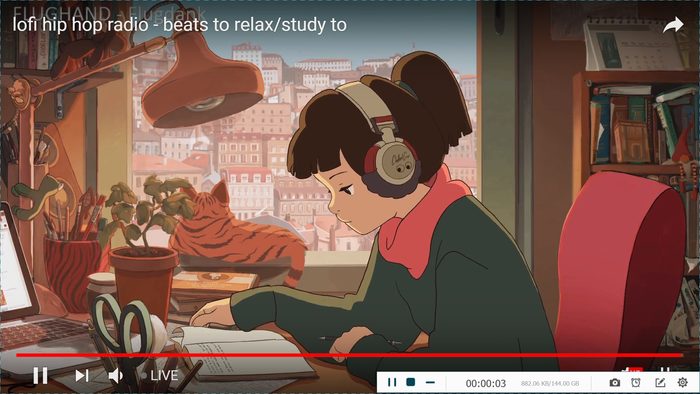
# 录制尚未开始的YouTube实时流
VideoSolo屏幕录像机使用户能够自动录制视频.这意味着您无需坐在电脑旁就可以等待YouTube直播的开始并进行录制.YouTube将显示实时流的开始时间.因此,您可以单击“任务计划”进行预先设置.但是此功能仅在Windows版本中推出.
进入VideoSolo屏幕录像机的主界面.您可以在底部的列中找到“任务计划”功能.然后,您需要点击“添加新任务”.设置其开始时间和停止时间.请注意,在创建任务之前,应先进行记录设置.此外,还提供了详细的指南供您了解有关“如何使用任务计划”的更多详细信息.

时间到了,录制将自动开始.您可以非常方便地自动录制实时流,例如晚上的广播或体育节目.
总而言之,您可以使用VideoSolo Screen Recorder录制任何类型的YouTube实时流.使用“任务计划”功能,随时录制实时流简直是小菜一碟!您还可以无限期地观看视频,而不必担心丢失YouTube实时流的存档.希望本文对您有所帮助!




